Cómo registrar un producto Samsung
Nota: Este contenido de ayuda es aplicable a productos comprados en tiendas de Colombia. Si necesitas ayuda para los productos comprados en España o Latinoamérica, contacta con tu Subsidiaria local de Samsung

Registrar tu producto Samsung con tu cuenta Samsung te ayuda a mantenerte al día con las actualizaciones del sistema, acceder a la solución de problemas específicos del dispositivo y administrar el estado de tu garantía. Una cuenta Samsung también te permite hacer copias de seguridad, restaurar y sincronizar datos entre varios dispositivos, encontrar dispositivos perdidos y acceder a aplicaciones exclusivas, como SmartThings.
Nota
- Las configuraciones y pantallas disponibles pueden variar según el operador móvil, la versión del software y el dispositivo. Al iniciar sesión, es posible que se te solicite verificar tu identidad mediante la verificación en dos pasos.
Para disfrutar de todos los beneficios de tu cuenta Samsung, registra tus dispositivos. Si tienes un teléfono Galaxy, una tableta Galaxy o un televisor Samsung, el dispositivo se registrará automáticamente la primera vez que inicies sesión en tu cuenta Samsung. Por otro lado, si tienes un electrodoméstico u otro dispositivo, deberás registrarlo manualmente a través del sitio web de Samsung o la aplicación Samsung Members.
Paso 1. Primero, asegúrate de que ya hayas creado una cuenta Samsung.
Paso 2. Cuando estés listo, abre un navegador web e ingresa a la página de Registro en el sitio web de Samsung. Se te pedirá que inicies sesión en tu cuenta si aún no lo has hecho.

Paso 3. Selecciona Mis productos del menú de la parte superior de la página.
Paso 4. En la parte superior te aparecerán tus dispositivos registrados en caso de tener alguno, desliza hasta la sección de "Registro de productos" y pulsa Registrar.
Paso 5. Para realizar el registro es necesario tener el IMEI en caso de ser un teléfono Galaxy y el serial en caso de ser un electrodoméstico. Para continuar selecciona Registrar.
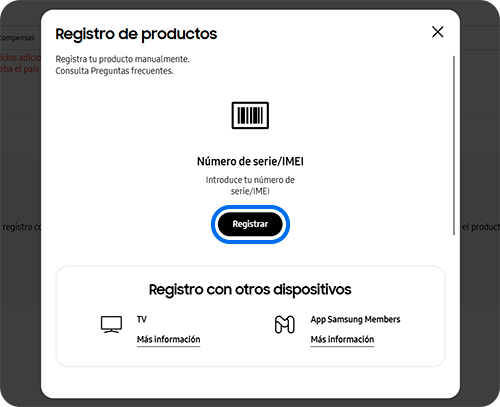
Paso 6. Ingresa el número de serie o IMEI del producto y selecciona tipo, subtipo y categoría del producto que deseas agregar. Luego, pulsa Comprobar.
Nota: Dependiendo del producto verás donde encontrar el número de modelo y serial. Igualmente, puedes consultar nuestra guía de localizar modelo y serial de los productos Samsung.
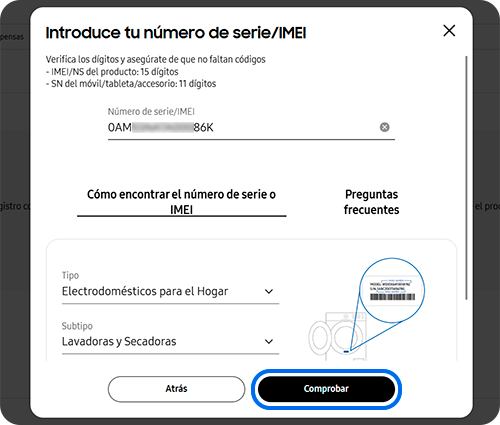
Paso 7. Verás el registro completo del producto, pulsa la X para cerrar la ventana emergente.
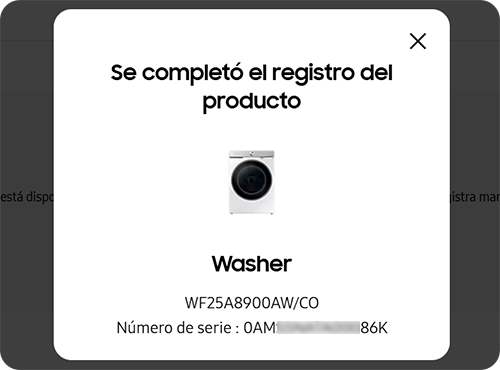
Paso 8. ¡Listo! Verás el producto en la sección "Productos registrados". Desde allí podrás ver la garantía de fábrica, ver el Manual de usuario y obtener soporte para el producto.
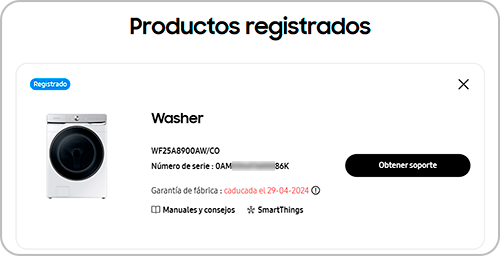
Nota
- Si el sitio web dice que tu teléfono o tableta ya está registrado, probablemente se deba a que iniciaste sesión en tu cuenta Samsung en el dispositivo, lo que lo registró automáticamente en la cuenta.
Nota
- Si la aplicación Samsung Members indica que tu teléfono o tableta ya está registrado, se debe a que iniciaste sesión en tu cuenta Samsung en el dispositivo, lo que lo registró automáticamente en la cuenta.
- La aplicación Samsung Members solo estará disponible para teléfonos Samsung Galaxy.
Puedes usar la app Samsung Members para registrar tus productos. La aplicación te permite escanear fácilmente el código QR o el código de barras de un dispositivo en lugar de ingresarlo manualmente. También puedes escanear dispositivos por Wi-Fi si están conectados a internet.
Paso 1. Si aún no lo has hecho, asegúrate de tener la aplicación Samsung Members en tu teléfono Galaxy y luego inicia sesión en tu cuenta Samsung.
Paso 2. Ingresa en Samsung Members y pulsa la pestaña Asistencia de la parte inferior derecha.

Paso 3. Pulsa Registrar y selecciona un método de registro a continuación:

- Registro con un código QR: Para identificar el número de serie de tu dispositivo mediante un código QR, pulsa "Buscar" debajo del código QR y luego toca "Aceptar". Alinea la cámara de tu teléfono con el código QR del producto. Asegúrate de usar el código de barras del dispositivo, no el del empaque. Cuando encuentres el dispositivo, sigue las instrucciones en pantalla para registrarlo.
- Registro mediante Wi-Fi: Para buscar tu dispositivo a través de la red Wi-Fi conectada, toca "Buscar" en Wi-Fi y otorga los permisos necesarios. Luego, sigue las instrucciones en pantalla para registrar tu dispositivo. No todos los dispositivos admiten el registro por Wi-Fi.
- Escanea el código de barras o introdúcelo manualmente: Para escanear un código de barras en tu dispositivo o introducir manualmente sus números, pulsa "Introducir información" en "Entrada manual o código de barras". Selecciona el tipo de dispositivo (teléfono, reloj, TV, etc.). Desde aquí, puedes introducir la información necesaria. Si quieres escanear un código de barras, pulsa el icono del código de barras junto a la opción deseada, como "Nombre del modelo". Cuando termines de introducir o escanear, pulsa "Registrar".
Hay varias razones por las que no podrías registrar un dispositivo en tu cuenta Samsung. Por ejemplo, no podrás registrar un teléfono si está desbloqueado, rooteado o es de prueba (Retail). También no podrás ver información de garantía o obtener soporte si el producto no es importado para Colombia.
A continuación se presentan algunas otras razones y algunos consejos para solucionar problemas cuando un dispositivo no se registra.
- Reinicié el televisor, pero sigue apareciendo como registrado: Al reiniciarlo, no se eliminará como dispositivo registrado. Si necesitas editar o actualizar la información de tu cuenta o ver tus productos registrados, puedes acceder a tu cuenta en línea.
- Problemas de contraseña: Si no puedes registrar un dispositivo porque no recuerdas la contraseña de tu cuenta Samsung, puedes restablecerla fácilmente. Simplemente, ve a la página para restablecer la contraseña y sigue las instrucciones en pantalla.
- Los dispositivos no aparecen en mi cuenta: Si un dispositivo que se registró previamente no aparece en tu cuenta, significa que no se guardó o se eliminó. Para ver tus dispositivos y comprobar si el que buscas está registrado, ve a Mi página, selecciona Mis productos y desplázate hacia abajo para ver la lista. A veces, un dispositivo puede tardar un tiempo en aparecer en la lista después de registrarlo.
- IMEI no aceptado: Si el sitio web no acepta el número IMEI de tu dispositivo, significa que no es válido, se ingresó de forma incorrecta o pertenece a un dispositivo internacional. También es posible que el dispositivo ya esté registrado en otra cuenta.
- La app Samsung Members no funciona: Si la app Samsung Members no funciona correctamente o no te permite registrar un dispositivo, ciérrala y vuelve a abrirla. Si el problema persiste, prueba a actualizarla. Si esto no funciona, desinstala y vuelve a instalar Samsung Members en tu teléfono, e inténtalo de nuevo. Recuerda que solo puedes utilizar Samsung Members desde teléfonos Samsung.
- El escáner de código de barras no funciona en la app Samsung Members: Si la app Samsung Members no te permite escanear un código de barras al registrar un producto, cierra la app y vuelve a abrirla. Si sigue sin funcionar, intenta introducir el código manualmente.
Gracias por tus comentarios
Por favor responda todas las preguntas.

